Jak włączyć IPv6 na routerze TP-Link Wi-Fi 6?

Jak znaleźć ustawienia IPv6 na moim routerze TP-Link Wi-Fi 6? Jak włączyć IPv6 na routerze TP-Link i zmienić wszystkie powiązane ustawienia.
Harmonogram zadań to narzędzie, które zostało wprowadzone w środowisku Windows ponad 20 lat temu i od czasu jego wprowadzenia niewiele się zmieniło. Robi to, co sugeruje jego nazwa: planuje zadania, które wykonują aplikacje, polecenia i skrypty na podstawie określonych czasów lub zdarzeń w systemie Windows. W tym przewodniku dzielimy się podstawami przeglądania biblioteki aktywnych zaplanowanych zadań, dzięki czemu dowiesz się o nich więcej, co robią i kiedy są uruchamiane. W ten sposób możesz zobaczyć, jakie zadania są tworzone przez zainstalowane aplikacje, system Windows lub innych użytkowników komputera lub urządzenia z systemem Windows:
Zawartość
UWAGA : Ten przewodnik dotyczy systemów Windows 10, Windows 8.1 i Windows 7.
Co to jest Harmonogram zadań w systemie Windows
Harmonogram zadań automatyzuje zadania i zapewnia systemowi Windows oraz zainstalowanym aplikacjom możliwość reagowania i dostosowywania się do zmian. Umożliwia także użytkownikowi tworzenie zadań i zarządzanie nimi, tak aby system Windows robił rzeczy, które chcesz, gdy zostaną spełnione określone warunki. Jego interfejs użytkownika pokazuje jego wiek, ale narzędzie jest kompetentne i dobrze wykonuje swoją pracę. Aplikacja pozwala na nawigację pomiędzy utworzonymi przez Ciebie zadaniami, systemem operacyjnym i zainstalowanymi aplikacjami, korzystając z biblioteki wszystkich zaplanowanych zadań. Dostępna jest duża liczba szczegółów na temat każdego zadania, dostarczając informacji potrzebnych do zarządzania nim.
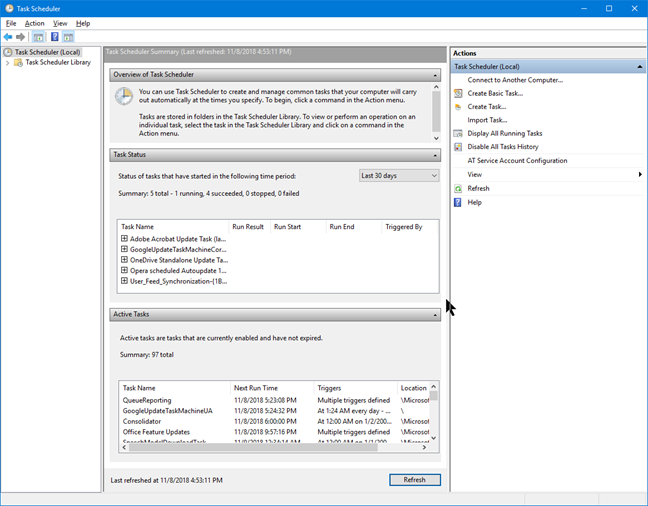
Harmonogram zadań w systemie Windows
Aby lepiej zrozumieć, jak działa Harmonogram zadań , musisz znać dwa terminy: wyzwalacze i akcje. Wyzwalacz to przyczyna/zdarzenie, które może spowodować uruchomienie zadania. Uruchamianie komputera lub wchodzenie w stan bezczynności, logowanie użytkownika - wszystko to są możliwe wyzwalacze. Akcja to praca wykonywana po uruchomieniu zadania. Można wykonać różne czynności: uruchomienie programu, wysłanie wiadomości e-mail, wykonanie pliku lub wyświetlenie wiadomości. Na przykład możesz zaplanować czyszczenie dysku co tydzień lub możesz wysłać wiadomość e-mail za każdym razem, gdy logujesz się do systemu Windows. Możesz zdefiniować zarówno wyzwalacze, jak i akcje, a możliwe kombinacje są nieograniczone.
W tym przewodniku koncentrujemy się na nauce nawigacji i zrozumienia interfejsu Harmonogramu zadań . Aby zapoznać się z przewodnikiem dotyczącym tworzenia własnych zadań, przeczytaj: Jak tworzyć podstawowe zadania za pomocą Harmonogramu zadań, w 5 krokach.
Otwieranie Harmonogramu zadań po raz pierwszy
Prostym sposobem na uruchomienie Harmonogramu zadań jest wyszukanie go w systemie Windows. Wpisz „ Harmonogram zadań ” w polu wyszukiwania, a następnie kliknij lub dotknij Harmonogram zadań na liście wyników.
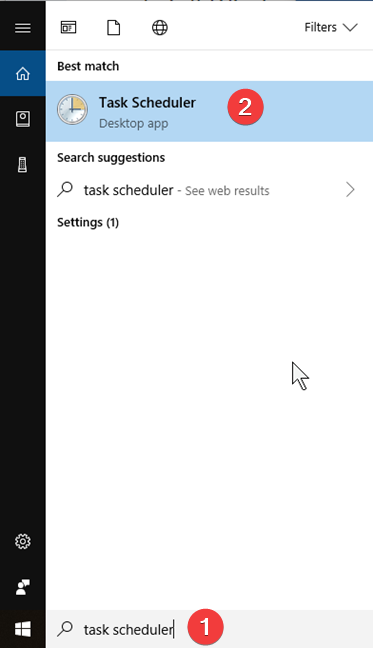
Wyszukaj harmonogram zadań w systemie Windows
Jeśli chcesz więcej sposobów uruchamiania Harmonogramu zadań , przeczytaj ten przewodnik: 9 sposobów uruchamiania Harmonogramu zadań w systemie Windows (wszystkie wersje) .
Zrozumienie interfejsu użytkownika Harmonogramu zadań
Po otwarciu Harmonogramu zadań zobaczysz trzy panele:
Wszystkie trzy są pokazane na zrzucie ekranu poniżej.
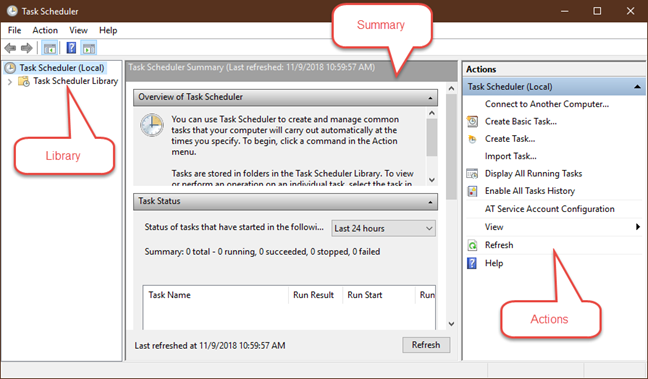
Panele początkowe Harmonogramu zadań w systemie Windows
W tym artykule przedstawiamy Bibliotekę Harmonogramu zadań i Podsumowanie Harmonogramu zadań .
Jak korzystać z podsumowania Harmonogramu zadań
Po wybraniu Harmonogramu zadań (lokalny) w pierwszej kolumnie kolumna środkowa jest podzielona na trzy okienka: Przegląd Harmonogramu zadań , Stan zadania i Aktywne zadania .
Pierwsze okienko zawiera trochę informacji o tym, co możesz zrobić za pomocą Harmonogramu zadań .
Okienko Stan zadania udostępnia listę zadań rozpoczętych w ciągu ostatnich 24 godzin oraz ich stan. Kliknij lub naciśnij listę rozwijaną po prawej stronie okienka, aby wybrać inny okres: Ostatnia godzina, Ostatnie 24 godziny, Ostatnie 7 dni lub Ostatnie 30 dni . Wartość domyślna to Ostatnie 24 godziny .
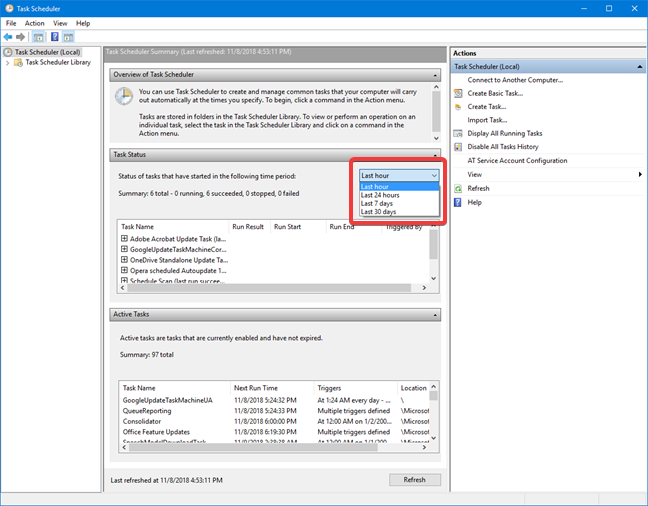
Wybierz okres statusu zadania w Harmonogramie zadań
Jeśli na liście znajdują się jakieś zadania, kliknij lub naciśnij znak + obok nazwy zadania, aby zobaczyć więcej szczegółów na jego temat: wynik uruchomienia, datę rozpoczęcia, zakończenie i przyczynę.
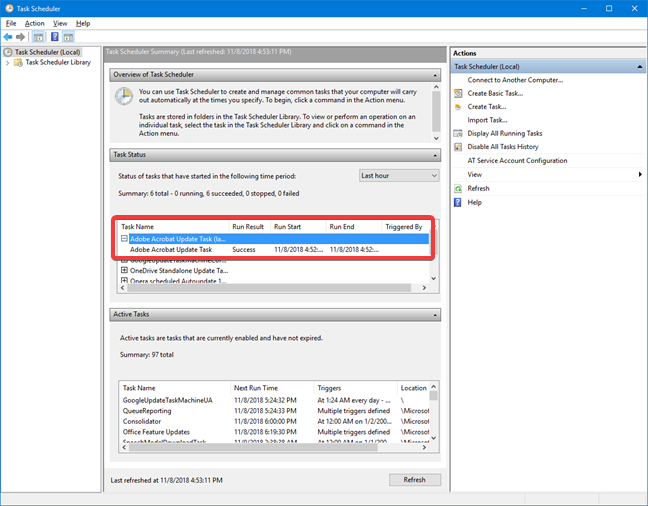
Wyświetl szczegóły zadania w Status zadania w Harmonogramie zadań
To okienko może nie zawierać żadnych informacji, ponieważ domyślnie historia zadań jest wyłączona, aby zaoszczędzić miejsce. Jeśli chcesz zobaczyć te informacje, sprawdź ostatnią kolumnę w Harmonogramie zadań , tę dla Czynności , i kliknij lub naciśnij Włącz historię wszystkich zadań .
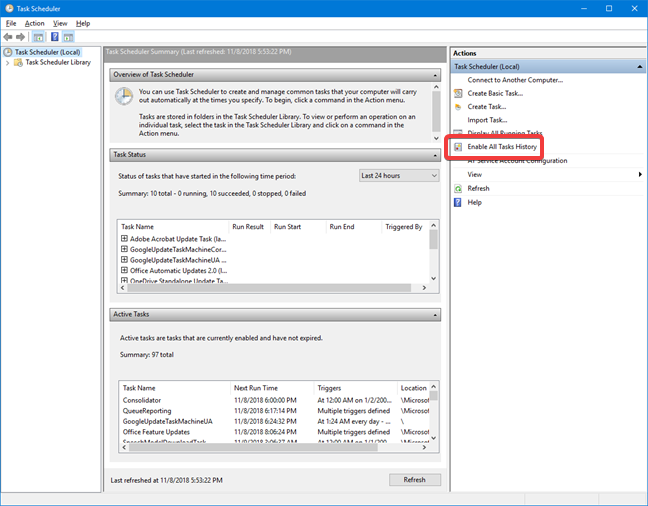
Włącz historię wszystkich zadań w Harmonogramie zadań
W okienku Aktywne zadania znajduje się lista zadań, które są aktualnie włączone i nie wygasły. Dla każdego zadania można zobaczyć jego nazwę, czas następnego uruchomienia określony przez datę i godzinę, wyzwalacze i lokalizację . Jeśli chcesz zaktualizować dane wyświetlane w podsumowaniu Harmonogramu zadań , kliknij lub naciśnij przycisk Odśwież na dole.
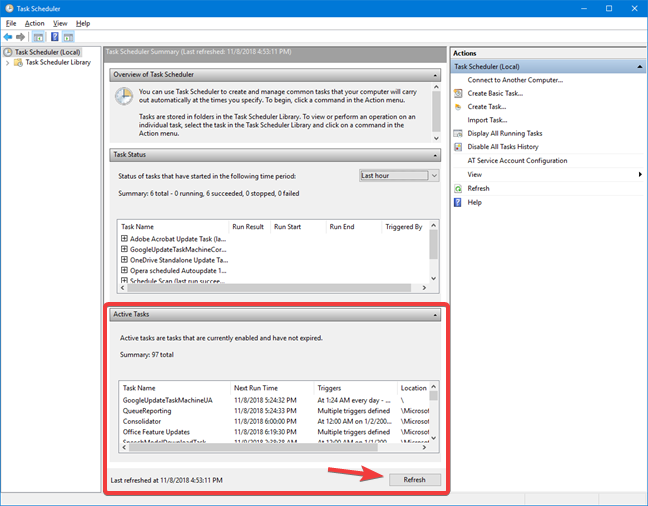
Panel Aktywne zadania w podsumowaniu harmonogramu zadań
Jak korzystać z biblioteki Harmonogramu zadań
Po lewej stronie okna Harmonogramu zadań zobaczysz Bibliotekę Harmonogramu zadań . Kliknij lub naciśnij strzałkę, aby zobaczyć jej zawartość, albo kliknij dwukrotnie Biblioteka Harmonogramu zadań . Kliknij lub naciśnij nazwę folderu, aby zobaczyć zadania znalezione w nim i jego podfoldery.
Zadania należące do dowolnego wybranego folderu lub podfolderu są wyświetlane w drugiej kolumnie - tej pośrodku okna Harmonogramu zadań .
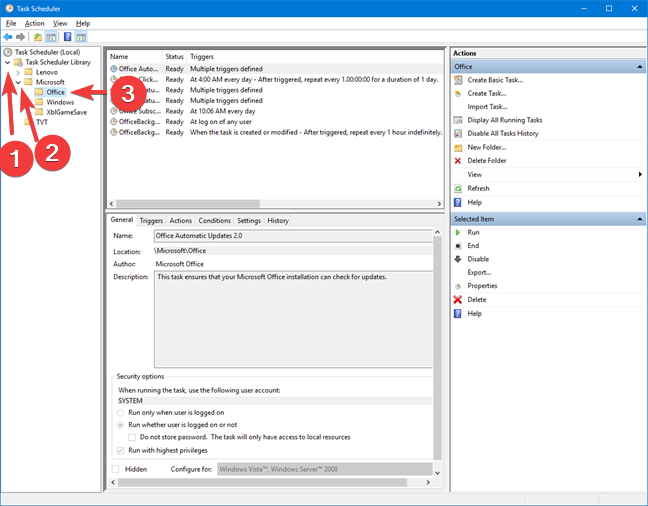
Otwórz foldery w Harmonogramie zadań
Dla każdego zadania można zobaczyć jego nazwę, status, wyzwalacze, datę i godzinę następnego uruchomienia i czas ostatniego uruchomienia , wynik ostatniego uruchomienia , autora oraz datę i godzinę jego utworzenia . Kliknij na jedno z istniejących zadań, aby zobaczyć więcej informacji na jego temat w panelach pod listą zadań.
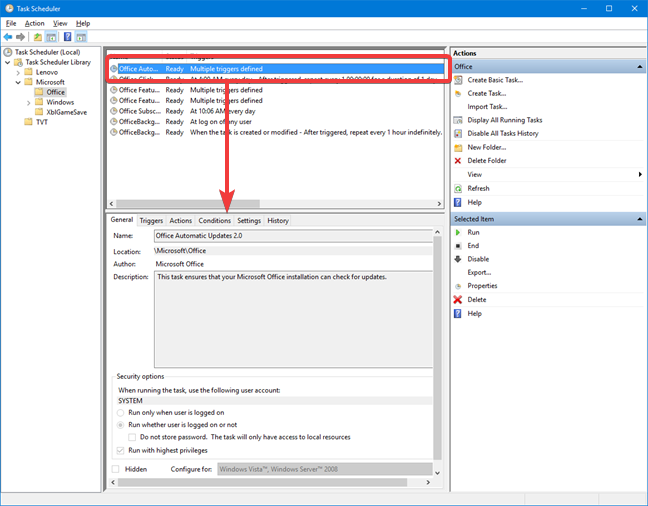
Wyświetl szczegóły pojedynczego zadania w Harmonogramie zadań
Informacje o dowolnym zadaniu podzielone są na sześć zakładek, które wyświetlają dane, których nie można modyfikować, tylko czytać. Pierwsza zakładka nosi nazwę Ogólne . Wyświetla następujące informacje: nazwę wybranego zadania, jego lokalizację, autora, krótki opis oraz kilka opcji bezpieczeństwa (konto, dla którego ma być uruchomione zadanie, kiedy uruchomić zadanie w zależności od tego, czy użytkownik jest zalogowany, czy nie, jeśli zadanie jest ukryte itp.).
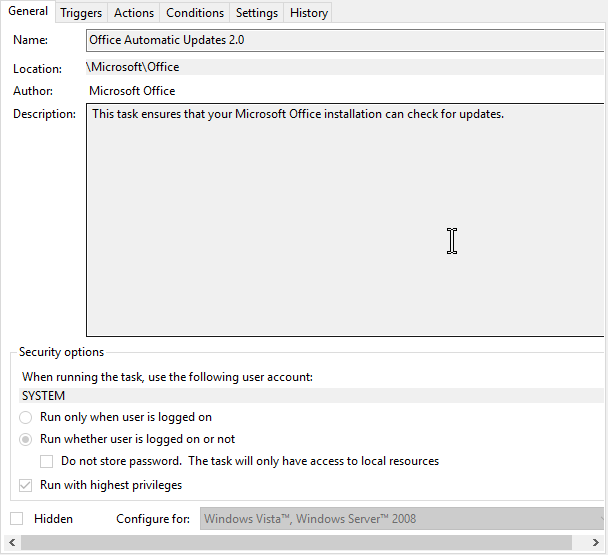
Zakładka Ogólne dla zadania w Harmonogramie zadań
Druga zakładka nosi nazwę Wyzwalacze . Wyświetla listę warunków, które wyzwalają zadanie, szczegóły dotyczące każdego wyzwalacza i stan każdego wyzwalacza.
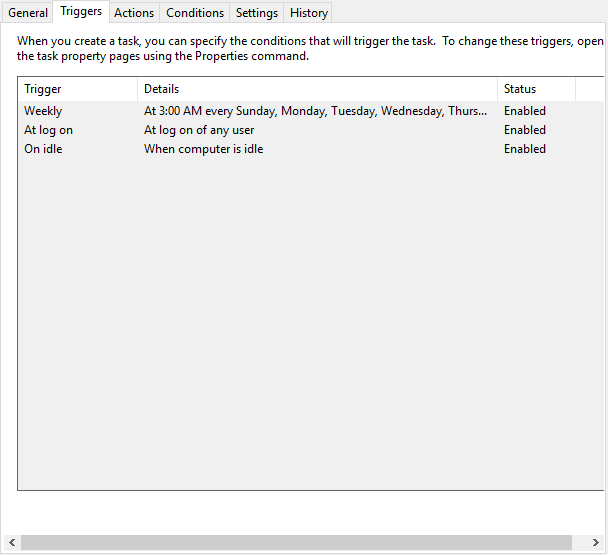
Zakładka Wyzwalacze dla zadania w Harmonogramie zadań
Trzecia zakładka to Akcje . Wyświetla akcję, która zostanie wykonana po uruchomieniu zadania i wyszczególnia tę akcję. Na przykład, jeśli akcja to Uruchom program , w kolumnie Szczegóły zobaczysz program, który zostanie uruchomiony.
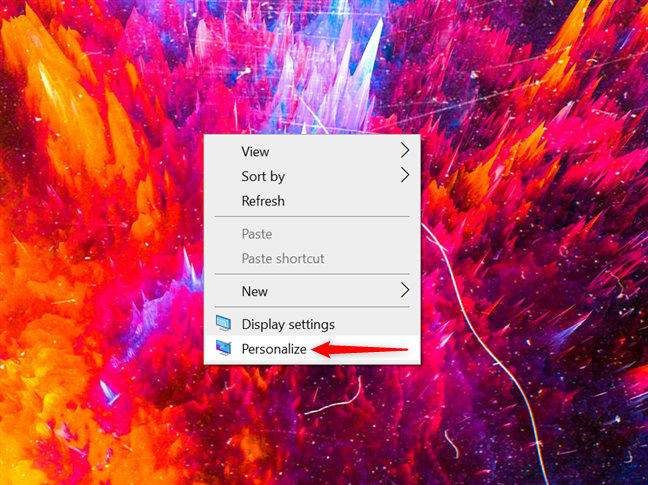
Zakładka Akcje dla zadania w Harmonogramie zadań
Czwarta zakładka nosi nazwę Warunki . Udostępnia warunki, które muszą być spełnione, aby zadanie zostało uruchomione. Te warunki to takie rzeczy, jak to, czy komputer jest bezczynny, czy nie, lub czy jest zasilany prądem przemiennym lub baterią.
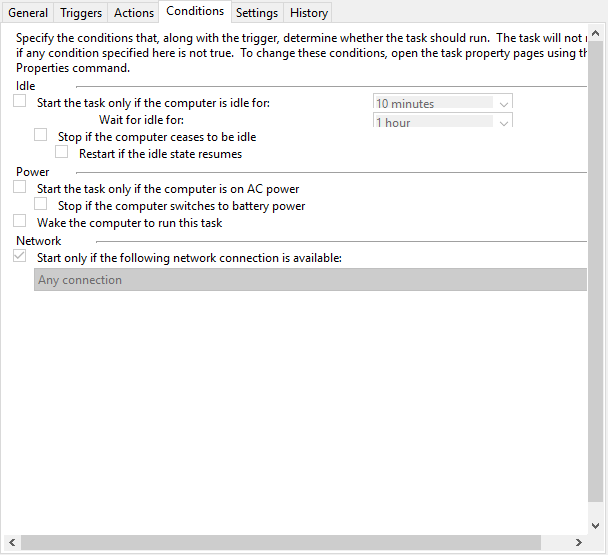
Zakładka Warunki zadania w Harmonogramie zadań
Szósta zakładka nosi nazwę Ustawienia . Wyświetla dodatkowe ustawienia, które wpływają na zachowanie zadania. Obejmuje to takie rzeczy, jak to, czy zadanie można uruchomić na żądanie, czy nie, co zrobić, jeśli zadanie się nie powiedzie lub czy zatrzymać zadanie, jeśli działa dłużej niż określony czas.
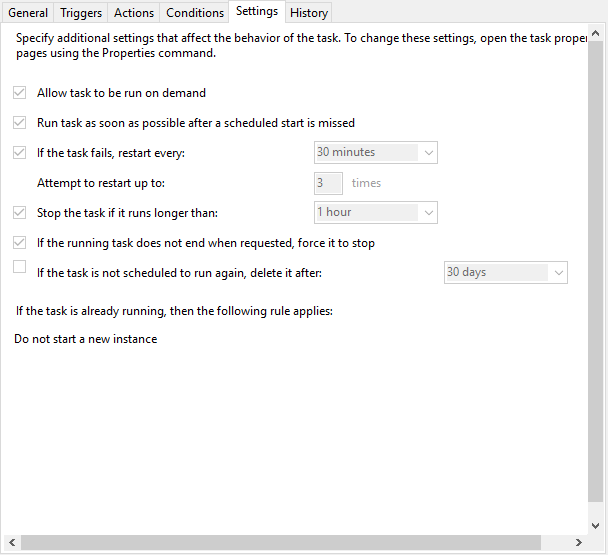
Zakładka Ustawienia zadania w Harmonogramie zadań
Siódma i ostatnia zakładka nosi nazwę Historia . Ta zakładka nie może zawierać żadnych informacji. Ma na to wpływ to samo ustawienie, co okienko Stan zadania w podsumowaniu harmonogramu zadań . Jeśli chcesz zobaczyć te informacje, sprawdź ostatnią kolumnę w Harmonogramie zadań , tę dla Czynności , i kliknij lub naciśnij Włącz historię wszystkich zadań .
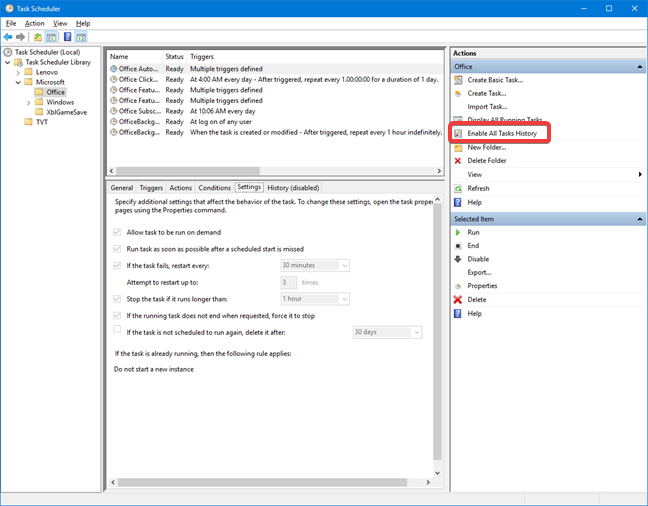
Włącz historię wszystkich zadań w Harmonogramie zadań
Pamiętaj, że informacje zaczynają się wypełniać po włączeniu historii. Zakładka Historia zaczyna pokazywać dane po następnym uruchomieniu zadania.
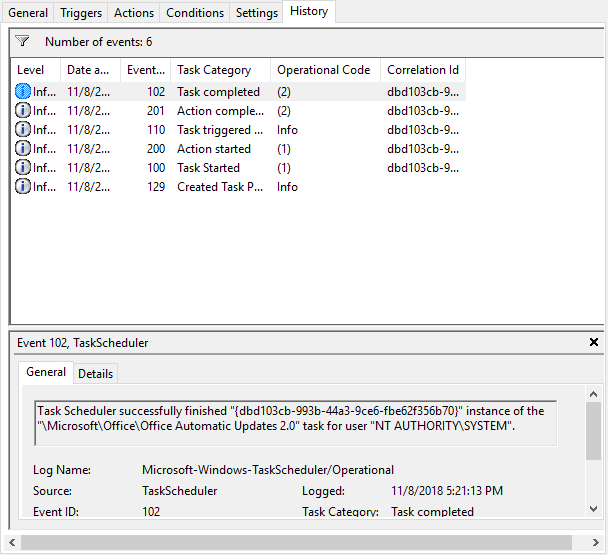
Zakładka Historia zadania w Harmonogramie zadań
Jakie zadanie chciałbyś mieć na swoim komputerze?
Nie wahaj się przeczytać innych artykułów zalecanych w Harmonogramie zadań , aby dowiedzieć się, jak używać go do zarządzania zadaniami na komputerze lub urządzeniu z systemem Windows. Teraz, gdy już wiesz, jak przeglądać bibliotekę zaplanowanych zadań, daj nam znać, które zadanie chcesz mieć na swoim komputerze. Nie wahaj się zostawić komentarza poniżej.
Jak znaleźć ustawienia IPv6 na moim routerze TP-Link Wi-Fi 6? Jak włączyć IPv6 na routerze TP-Link i zmienić wszystkie powiązane ustawienia.
Jak uruchomić dowolną aplikację jako administrator w systemie Windows 11. Jak używać CMD, PowerShell lub Windows Terminal do uruchamiania programu jako administrator.
Przewodnik po wszystkich metodach uruchamiania aplikacji Informacje o systemie (msinfo32.exe) w systemie Windows 10, 7 i 8. Poznaj skróty i polecenia uruchamiające msinfo32.
Internet Explorer 11 to ostatnia wersja tej przeglądarki Microsoft. Oto jak pobrać i zainstalować przeglądarkę Internet Explorer 11 w systemie Windows 7, Windows 8.1 i Windows 10.
Jak umieścić w pełnym ekranie Google Chrome i inne przeglądarki: Mozilla Firefox, Microsoft Edge i Opera. Jak wyjść z trybu pełnoekranowego.
Jak zmienić format zrzutu ekranu na smartfonach i tabletach z Androidem, z PNG na JPG lub z JPG na PNG. Zobacz jak to zrobić krok po kroku.
Jak włączyć wtyczkę Java Runtime we wszystkich głównych przeglądarkach internetowych dla systemu Windows: Google Chrome, Firefox, Opera, Internet Explorer i Microsoft Edge.
Dowiedz się, jak rozwiązać problem z aplikacjami Windows 10, które nie wyświetlają się w menu Start. Znajdź skuteczne rozwiązania dotyczące ikon pobierania i brakujących kafelków.
Jak przywrócić domyślne skróty i domyślne ikony systemu Windows. Przewodnik dotyczy zarówno systemu Windows 10, jak i Windows 11.
Jak otworzyć Podgląd zdarzeń z CMD, korzystając z eventvwr.msc, polecenia eventvwr oraz wielu innych metod i skrótów.
Co to jest rozszerzenie Microsoft Edge? Jak uzyskać rozszerzenia. Jak skonfigurować rozszerzenia Edge. Jak ukryć lub usunąć rozszerzenia w Edge.
Gdzie jest Kosz w Windows 10 i 11? Wszystkie sposoby jego otwarcia, w tym dostęp do ukrytego folderu $Recycle.Bin na dysku.
Jak otworzyć Panel sterowania w systemie Windows 10 i Windows 11. W pełni zaprezentowane polecenia i skróty do jego otwierania.
Jak zwiększyć lub zmniejszyć jasność w systemie Windows 10 za pomocą klawiatury, szybkich akcji systemu Windows 10s, aplikacji Ustawienia i więcej. Poznaj różne metody dostosowywania jasności ekranu.
Zobacz listę wszystkich kont użytkowników istniejących na komputerze z systemem Windows, w tym użytkowników ukrytych lub wyłączonych. Jak używać polecenia Net User.
Jeśli nie potrzebujesz już korzystać z Galaxy AI na swoim telefonie Samsung, możesz wyłączyć tę funkcję, wykonując bardzo prostą czynność. Oto instrukcje dotyczące wyłączania Galaxy AI na telefonach Samsung.
Jeśli nie potrzebujesz żadnej postaci AI na Instagramie, możesz ją szybko usunąć. Oto przewodnik po usuwaniu postaci AI z Instagrama.
Symbol delty w programie Excel, znany również jako symbol trójkąta, jest często używany w tabelach danych statystycznych do wyrażania rosnących lub malejących liczb albo dowolnych danych zależnie od życzenia użytkownika.
Oprócz udostępniania pliku Arkuszy Google zawierającego wszystkie wyświetlane arkusze, użytkownicy mogą zdecydować się na udostępnienie obszaru danych Arkuszy Google lub udostępnienie arkusza w Arkuszach Google.
Użytkownicy mogą także dostosować ustawienia tak, aby pamięć ChatGPT była wyłączana w dowolnym momencie, zarówno w wersji mobilnej, jak i komputerowej. Oto instrukcje dotyczące wyłączania pamięci ChatGPT.
Domyślnie usługa Windows Update automatycznie sprawdza dostępność aktualizacji. Możesz także zobaczyć, kiedy miała miejsce ostatnia aktualizacja. Poniżej znajdziesz instrukcje, jak sprawdzić, kiedy system Windows został ostatnio zaktualizowany.
Generalnie rzecz biorąc, operacja usunięcia karty eSIM na iPhonie jest dla nas równie prosta do wykonania. Oto instrukcje dotyczące usuwania karty eSIM z iPhone'a.
Użytkownicy iPhone'a oprócz zapisywania zdjęć Live Photos w formie filmów mogą bardzo łatwo przekonwertować zdjęcia Live Photos do formatu Boomerang.
Wiele aplikacji automatycznie włącza funkcję SharePlay podczas rozmów FaceTime, co może spowodować przypadkowe naciśnięcie niewłaściwego przycisku i zrujnowanie połączenia wideo.
Po włączeniu funkcji Kliknij, aby wykonać funkcja ta działa, rozpoznaje tekst lub obraz, w który kliknięto, i na tej podstawie podejmuje odpowiednie działania kontekstowe.
Włączenie podświetlenia klawiatury sprawi, że będzie ona świecić, co jest przydatne podczas pracy w warunkach słabego oświetlenia lub sprawi, że kącik gracza będzie wyglądał bardziej stylowo. Poniżej możesz wybrać jeden z czterech sposobów włączania podświetlenia klawiatury laptopa.
Istnieje wiele sposobów na przejście do trybu awaryjnego w systemie Windows 10, na wypadek gdybyś nie mógł wejść do systemu Windows i się do niego dostać. Aby przejść do trybu awaryjnego systemu Windows 10 podczas uruchamiania komputera, zapoznaj się z poniższym artykułem z serwisu WebTech360.
Grok AI rozszerzył swój generator zdjęć AI, aby umożliwić przekształcanie osobistych zdjęć w nowe style, np. tworzenie zdjęć w stylu Studio Ghibli ze słynnymi filmami animowanymi.
Użytkownicy usługi Google One AI Premium mogą skorzystać z miesięcznego bezpłatnego okresu próbnego, w trakcie którego mogą się zarejestrować i zapoznać z wieloma ulepszonymi funkcjami, takimi jak asystent Gemini Advanced.
Począwszy od systemu iOS 18.4 firma Apple umożliwia użytkownikom decydowanie, czy w przeglądarce Safari mają być wyświetlane ostatnie wyszukiwania.




























